ホームページ >システムチュートリアル >Windowsシリーズ >win10システムブラックスクリーン時のスタックオーバーフローを解決する方法
win10システムブラックスクリーン時のスタックオーバーフローを解決する方法
- PHPz転載
- 2023-12-28 19:59:041442ブラウズ
win10 オペレーティング システム コンピューターを使用している場合、場合によっては win10 システムで黒い画面が表示され、スタック オーバーフロー プロンプトが表示されますが、心配する必要はありません。編集者は、コンピューターの実行メモリ不足が原因である可能性があると考えています。システムのディスク オプションでデフラグを試みたり、レジストリ エディタで設定したりできます。エディターがどのように実行したかを確認するための具体的な手順を見てみましょう~
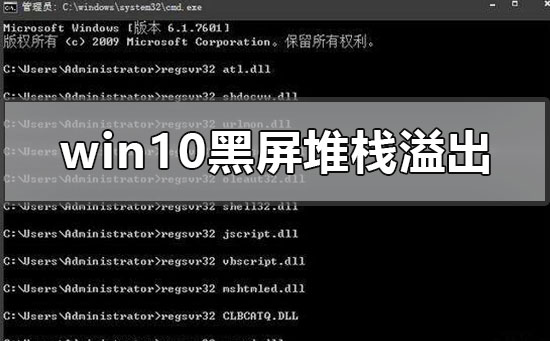
win10 システムのブラック スクリーン時のスタック オーバーフローを解決する方法
方法 1 :
1. win r を押して実行ウィンドウを開き、図に示すように cmd と入力します:
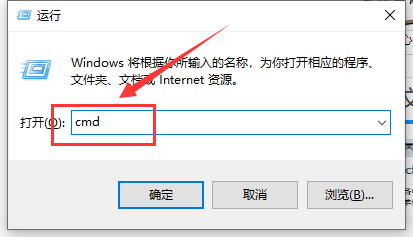
2. コマンド プロンプトで、次のコマンドをコピーします。図に示すように、次のコードをウィンドウに入力し、Enter キーを押して実行します。
regsvr32 atl.dll
regsvr32 shdocvw.dll
regsvr32 urlmon.dll
regsvr32browseui.dll
regsvr32oleaut32.dll
regsvr32shell32.dll
regsvr32jscript.dll
regsvr32vbscript.dll
regsvr32 mshtmled .dll
regsvr32 CLBCATQ.DLL
regsvr32 cscui.dll
regsvr32 MLANG.dll
regsvr32 stobject.dll
regsvr32 WINHTTP .dll
regsvr32 msxml3.dll
regsvr32 query.dll
regsvr32 jscript9.dll
regsvr32 hlink.dll
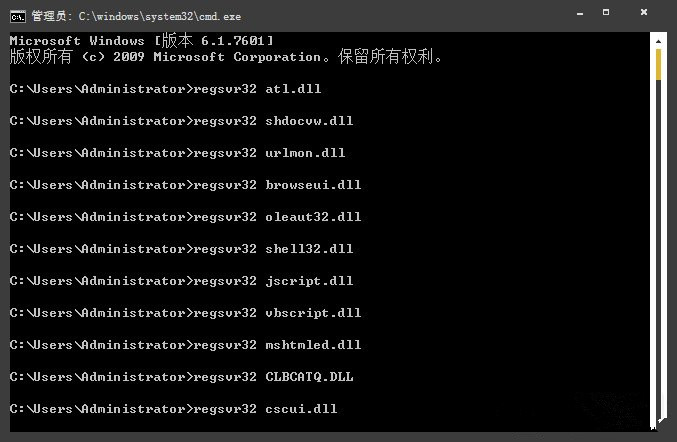
1. さまざまな方法を試しても問題が解決できない場合は、システムを再インストールできます。
2. システム ホームのオペレーティング システムは初心者の操作に適しており、インストールは非常に簡単で、簡単に操作を開始できます。

3. このサイトのシステムは安全、安定、環境に優しく、スムーズです。必要なオペレーティング システムはシステムのホームページからダウンロードできます:
>> ;>デスクトップ win10 64 ビット システムのダウンロード >>>デスクトップ win10 32 ビット システムのダウンロード >> ;>ノートブック用 win10 64 ビット システムをダウンロード >>>ノートブック用 win10 32 ビット システムをダウンロード## >>> ;このサイトのアドレス

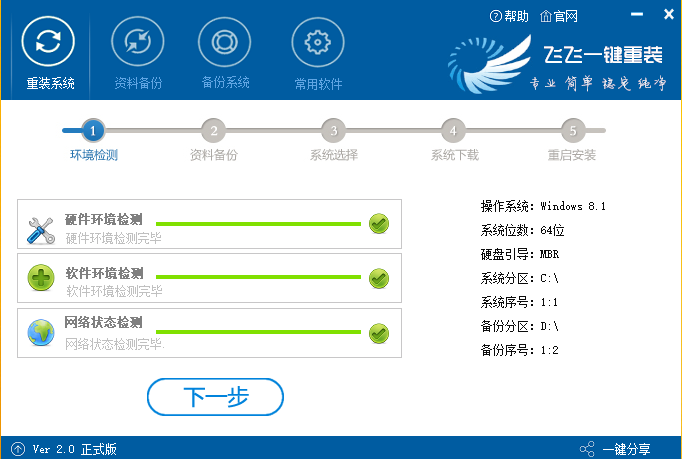
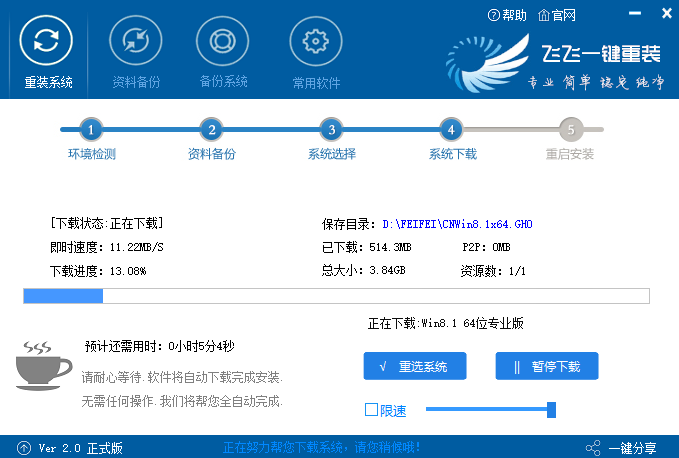 ##Win10 の黒い画面に関するその他の情報:
##Win10 の黒い画面に関するその他の情報:
>>>Windows10 の黒い画面とタスクバーが応答しない場合はどうすればよいですか
>>>起動後に Windows 10 の黒い画面が表示され、マウス ポインターだけが表示される##>>>Windows 10 の黒い画面が続く場合はどうすればよいですか点滅
以上がwin10システムブラックスクリーン時のスタックオーバーフローを解決する方法の詳細内容です。詳細については、PHP 中国語 Web サイトの他の関連記事を参照してください。

